امروزه، استفاده از آدرسدهی اینترنتی نسخه ۶ یا همان IPv6 به دلیل افزایش نیاز به آدرسهای IP و همچنین امکانات امنیتی و کارایی بالاتر، به یک ضرورت تبدیل شده است. افزودن IPv6 به سرور اوبونتو یکی از اقدامات اساسی برای ارتقاء امنیت و عملکرد شبکه میباشد. در این راهنما، ما به طور مختصر و کاربردی، نحوه اضافه کردن دستی تنظیمات IPv6 به سرور ابری اوبونتو ابر آسیاتک گام به گام همراه با ویدیو و متن کدها را مورد بررسی قرار داده ایم.
ویدیو آموزش کانفیگ ipv6 در سرور اوبونتو
نحوه کانفیگ کردن IPv6 در سرور اوبونتو
ابتدا، با استفاده از دستور “ip address”، مشخصات کارت شبکههای خود را در سیستم عامل بررسی کنید.
در صورتی که تنها یک اینترفیس از آیپی ورژن ۴ بر روی کارت شبکه سرور خود داشته باشید، تنظیمات IPv6 قرار گرفته بر روی اینترفیس بعدی کارت شبکه، اسمی مشابه با “ens192” خواهید داشت.
توجه: در صورت داشتن چند اینترفیس IPv4 بر روی کارت شبکه، از طریق بخش مشخصات فنی سرور مورد نظر در پنل کاربری، از MAC address آن اینترفیسی که میخواهید IPv6 را بر روی آن تنظیم نمایید، اطمینان حاصل کنید. سپس در تنظیمات Netplan، نام همان اینترفیس را وارد نمایید.
به عنوان مثال، در این راهنمای آموزشی، ens192 به عنوان اینترفیس IPv6 بر روی کارت شبکه سرور مورد نظر ما میباشد.
اکنون، دستور زیر را وارد میکنید تا بتوانید تنظیمات کارت شبکه را در فایل Netplan نیز انجام دهید.
vim /etc/netplan/99-netcfg-vmware.yamlتوجه داشته باشید، شما میتوانید از ویرایشگر nano نیز برای انجام تنظیمات موجود در فایل Netplan استفاده کنید.
توجه: در صورت استفاده از ویرایشگر Vim، با فشردن دکمه I بر روی کیبورد پس از ورود به فایل مورد نظر، قابلیت ویرایش آن فایل فعال میشود. با فشردن دکمه Escape روی کیبورد، ویرایشگر از حالت ویرایش (Insert) خارج میشود.
دستورات زیر را برای تنظیمات اینترفیس IPv6 در فایل Netplan وارد کنید. پس از ذخیره تغییرات فایل (با استفاده از wq:)، دستور “netplan apply” را وارد کنید.
ens192:
dhcp6: yes
gateway6: 2a05:1a30:1:1::1
dhcp6-overrides:
use-dns: false
nameservers:
addresses:
- ۸٫۸٫۸٫۸
- ۴٫۲٫۲٫۴تذکر ۱: در صورت مشاهده warning مشکلی نیست و میتوانید ادامه مراحل را به انجام برسانید.
* تذکر ۲: در صورت مشاهده پیغام خطای Identation پس از وارد کردن دستور netplan apply باید در فایل netplan که دارای فرمت yaml است، آن خطی را که به لحاظ space یا دندانه دچار مشکل شده و در متن خطا گفته شده را یافته و مجددا فاصلههای بین دستورات وارد شده در آن خط را مورد بازبینی قرار دهید.
در مرحله پایانی، با استفاده از دستور ping6 صحت تنظیمات انجام گرفته و برقراری ارتباط آن اینترفیس با اینترنت را بررسی کنید.
Ping6 www.asiatech.cloudدر صورت انجام تمامی تنظیمات ذکر شده و عدم برقراری ارتباط اینترفیس IPv6 کارت شبکه با اینترنت، و همچنین اطمینان از صحت و درستی تنظیمات دیوارهآتش (Firewall) سیستم عامل سرور لینوکسی خود (اگر فعال کردهاید)، لطفاً مشکل خود را از طریق تیکت به بخش پشتیبانی فنی ابر آسیاتک، مطرح نمایید و تا زمان دریافت پاسخ منتظر بمانید.





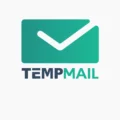



دیدگاهتان را بنویسید